Как сделать сторис в инстаграме с телефона и компьютера
Что такое Stories и как они помогут вашему бизнесу? Знакомимся с инструментом и его возможностями. Рассказываем, как выложить сторис со смартфона, и рассматриваем сразу 3 способа публикации с компьютера. И самое важное — главные условия эффективности Stories в развитии бизнеса.
Stories — это хороший способ взаимодействия с клиентом. По статистике 39% пользователей проявляют больше интереса к продукту и бренду после того, как увидели его в сторис. С помощью Stories можно увеличить конверсию сайта, рассказать о сезонной акции, привлечь внимание к новому товару и многое другое.
Истории в инстаграме ассоциируются с искренним и менее официальным контентом. Этим сторис повышают лояльность к бренду, ведь человек предпочитает покупать у людей, а не у безликих фирм. Показывая бэкстейдж из жизни компании и рассказывая о своей команде, можно сделать бизнес более успешным. В первую очередь для этого необходимо иметь общее представление об инструменте и знать, 
Кратко о сути Stories
Сторис — полноэкранный формат фото и видео в инстаграме, который длится 15 секунд и исчезает через 24 часа после публикации. Отсчет времени ведется отдельно для каждой истории. Чтобы предлагать аудитории интересный, эмоциональный и полезный контент, в Stories есть дополнительные инструменты:
- «Бумеранг» — короткое зацикленное видео из 6 кадров;
- «Суперзум» с визуальными и аудиоэффектами;
- «Опросы» для получения обратной связи, вовлечения в коммуникацию;
- «Вопросы» для повышения вовлеченности подписчиков;
- «Тесты» для проведения своеобразных викторин;
- «Стикер с ползунком» для уточнения мнения пользователей;
- «Таймер обратного отсчета» для напоминания о важном событии;
- gif — анимированные изображения;
- геолокация для дополнительного охвата публикаций в Магнитогорска;
- хэштеги для привлечения потенциальных клиентов;
- прикрепление ссылок (для аккаунтов с 10000 подписчиков и больше).

Соцсеть предлагает для оформления Stories много других полезных инструментов. Например, в инстаграм можно сделать размытый фон сторис. Для этого есть отдельная опция — Focus, размещенная между «Бумерангом» и «Суперзумом». Достаточно нажать на этот режим, направить камеру на нужный объект и сделать фото — фон автоматически размоется, а объект окажется на первом плане.
Как сделать сторис с телефона
Проще всего выкладывать истории со смартфона. Главное — иметь последнюю версию приложения «Инстаграм». Это можно проверить в Play Market (на «Андроид») и в AppStore (на iOS).
Как сделать сторис в инстаграме с телефона
- Зайти в приложение «Инстаграм», перейти на страницу с общей новостной лентой.
- В правом нижнем углу у фотографии вашего профиля найти значок в виде синего плюсика, нажать на него. То же можно сделать на домашней странице своего аккаунта.

- Сделать фотографию, снять видео (для съемки видео не нажмите, а зажмите круглую кнопку внизу) или выбрать готовое изображение или видеоролик. Если нужно выложить несколько сторис — зажмите первое видео или картинку, и тогда справа вверху у каждого изображения и видео появится кружок. Это значит, что вы можете выбрать больше одного файла и загрузить одновременно до 10 историй. Главное при выделении картинок и видео — учитывайте порядок загрузки.
- Добавив нужное оформление, нажать «Поделиться». История будет опубликована.
Обратите внимание! Еще один способ выложить сторис — на странице с общей лентой в любом месте провести по экрану слева направо. В таком случае тоже откроется окно, где можно сделать фото и снять видео или выбрать готовую картинку/видеоролик. Это удобно, если вы выкладываете историю повторно, поскольку в таком случае синего плюсика справа внизу у аватарки уже не будет.
Если вы уже выкладывали историю в течение суток, то вам будет полезно знать, как сделать вторую и последующие сторис в инстаграме:
- Нажать на изображение фотоаппарата слева вверху на странице новостной ленты.
- Провести по экрану слева направо на странице новостной ленты.
- Нажать на свою аватарку (на странице новостной ленты или из своего профиля) и при просмотре своих сторис смахнуть вверх, а затем вправо до конца ленты историй, где будет возможность добавить еще одну Stories.
Комментарий эксперта: при просмотре своих сторис вы можете добавить любую из них в раздел «Актуальное», нажав соответствующую кнопку внизу под фото/видео (или нажав плюсик в ленте актуальных на странице своего профиля). Один альбом актуальных историй включает до 100 Stories, и каждому вы можете дать название и обложку. Это удобно использовать для размещения важной информации:
- описания компании;
- предлагаемых услуг;
- прайса для Магнитогорска;
- примеров работ;
- акционных предложений;
- отзывов и пр.

Как сделать сторис с компьютера
Первый способ выложить сторис с компьютера — воспользоваться приложением Instagram, которое нужно скачать в магазине Microsoft Store, работающем на операционной системе Windows 10.
Зайдя в магазин, введите в поиске название социальной сети — Instagram.
Выберите первое приложение в результате выдачи и нажмите кнопку «Получить», а после установки — «Запустить». Чтобы начать постить контент, необходимо зайти в соцсеть под своим логином и паролем. Только после этого вы сможете выкладывать посты и сторис.
Настроить параметры Stories
Чтобы не задавать настройки для каждой сторис в отдельности, необходимо установить их заранее до начала постинга. Для этого нужно сделать следующее:
- В приложении Instagram для Windows открыть свой профиль.
- Кликнуть на иконку настроек в виде шестеренки (трех точек или полосок) в правом верхнем углу.

- Перейти в раздел «Профиль» –> «Настройки истории».
- Задать настройки: от кого скрыть истории, список близких друзей, разрешения ответов на сторис, сохранение Stories в галерею и архив, разрешения репостов в историях или сообщениях.
Комментарий эксперта: Fasebook сегодня предлагает возможность выкладывать контент в инстаграме с компьютера, для чего пользователям предлагается Creator Studio. Ее можно найти на фейсбуке в разделе «Инструменты для публикации», слева во вкладке «Инструменты». Минус в том, что возможность публиковать сторис пока не реализована, но разработчики активно над этим работают. Зато в Creator Studio есть библиотека контента со стандартной статистикой по лайкам, комментариям, отметкам, отдельная статистика по действиям и аудитории.
Выложить сторис
Задав необходимые настройки, можно приступать к выкладыванию Stories. Для этого на компьютер необходимо заранее загрузить (со смартфона, из облачного хранилища и пр.
- Перейти на главную страницу своего аккаунта.
- Кликнуть по плюсику в углу фотографии профиля.
- Выбрать фото или видеоролик с компьютера, который вы хотите выложить.
- Добавить нужное оформление.
- На странице получатели выбрать «Ваша история» и нажат «Отправить».
Выложить Stories через браузер на компьютере
Более быстрый способ выложить сторис с компьютера — воспользоваться обычным браузером. Но этот метод подходит только для изображений. Перейдите на сайт социальной сети instagram.com и сделайте следующее:
 Для удобства работы можно перейти в полноэкранный режим, нажав на клавиатуре F11.
Для удобства работы можно перейти в полноэкранный режим, нажав на клавиатуре F11.
Выложить сторис с помощью эмулятора «Андроид»
Удобнее работать в инстаграме на компьютере так же, как на смартфоне, с помощью специальной программы — эмулятора «Андроид». Это программное обеспечение, которое запускает ПО другой системы. В рассматриваемом случае на Windows запускается Android. Пример такой программы — BlueStacks (ее можно скачать в браузере, введя соответствующий запрос в строке поиска).
Установив эмулятор на компьютер, откройте программу и введите в строке поиска «Instagram», затем нажмите «Играть», и приложение будет установлено.
После установки вы сможете найти инстаграм в разделе «Мои игры».
Запустите приложение, войдите в аккаунт с помощью своего логина и пароля. После этого вы сможете выкладывать посты и сторис так же, как это делается со смартфона.
Комментарий эксперта: способ с эмулятором не слишком удобен для выкладывания большого количества сторис и многочисленной обработки, поскольку нередко приложение начинает тормозить и даже может вовсе отказаться загружать контент. Чтобы этого избежать, необходимо иметь на компьютере минимум 4 Гб оперативной памяти.
Сервис отложенного постинга
Упростить работу по выкладыванию сторис и контента в целом помогают сервисы отложенного постинга. Они особенно рекомендованы тем, кто параллельно ведет не только Instagram, но и ВКонтакте, Facebook, Telegram, Viber, и при этом выкладывает контент регулярно.
Пример сервиса отложенного постинга — SMMplanner, который работает почти со всеми социальными сетями и позволяет подключить неограниченное количество аккаунтов. Редактор историй встроен прямо в сервис, вы можете использовать шаблоны и свой контент. Для оформления также предусмотрен встроенный сервис Canva, а для командной работы предоставляется возможность добавить коллег и каждому дать конкретную задачу.
Редактор историй встроен прямо в сервис, вы можете использовать шаблоны и свой контент. Для оформления также предусмотрен встроенный сервис Canva, а для командной работы предоставляется возможность добавить коллег и каждому дать конкретную задачу.
Посты и сторис можно запланировать на определенное время, а при необходимости — настроить расписание, где сервис предложит заготовки публикаций, которые нужно будет только наполнить контентом.
Полезная функция сервиса — объединение профилей разных соцсетей. Это обеспечивает возможность осуществлять кросспостинг — выкладывать один и тот же контент в разных социальных сетях. Встроенный в сервис генератор UTM-меток для постов поможет отследить, откуда конкретно пользователи приходят на сайт. В комплексе с другими инструментами вроде сервиса информирования это помогает вести бизнес-аккаунт более продуктивно. Главное — заранее разработать контент-план и стараться ему следовать.
Комментарий экспертов: выбор конкретного способа работы в инстаграме через компьютер зависит от потребностей. Листать ленту, отвечать на комментарии и писать в Директе можно в веб-версии. Для регулярного выкладывания сторис и постов лучше пользоваться приложением из Microsoft Store или сервисом отложенного постинга. Также не стоит отказываться от возможностей Facebook, который предлагает статистику, Директ, возможность загрузки постов и IGTV с компьютера.
Листать ленту, отвечать на комментарии и писать в Директе можно в веб-версии. Для регулярного выкладывания сторис и постов лучше пользоваться приложением из Microsoft Store или сервисом отложенного постинга. Также не стоит отказываться от возможностей Facebook, который предлагает статистику, Директ, возможность загрузки постов и IGTV с компьютера.
Видео: как создать контент-план для сторис в инстаграме
В заключение. Несколько советов по использованию Stories
Сторис — полезный инструмент для бизнес-аккаунтов в инстаграме. Можно выкладывать фото- и видеоконтент как со смартфона, так и с компьютера (через приложение из Microsoft Store или браузер). Используя интересное оформление и инструменты Stories, можно вовлекать подписчиков в диалог, сообщать им важные новости, стимулировать совершать покупку или заказывать услугу.
Читайте также: Как сделать рассылку через WhatsApp
При оформлении бизнес-профиля в инстаграм полезно сделать актуальные сторис, которые помогут тому, кто впервые посетил вашу страницу, сразу получить о вас всю необходимую информацию: от списка услуг до расценок и отзывов.
Главное при продумывании контент-плана и оформлении Stories — всегда учитывать и опираться на статистику, которая помогает понять, какие истории просматривали с удовольствием и к каким даже возвращались, а какие, наоборот, пролистывали. Отслеживание статистики в комплексе с визуальным оформлением и применением интерактивных инструментов поможет сделать Stories максимально эффективными для бизнеса.
Почему вылетает Инстаграм на телефоне и что делать
С выходом обновлений или наступлением технических работ учащаются вопросы: «Почему вылетает Инстаграм?». Проблема чаще носит временный характер, но у части пользователей неисправность может быть и затяжной. Если Instagram зависает или вылетает сам по себе, первым делом рекомендуется перезапустить приложение, а затем приняться за решение более сложных задач.
Содержание
- Основные причины вылетов
- Решение проблем с вылетом
- Как предотвратить вылет Инстаграма
Основные причины вылетов
У пользователей вылетает Инстаграм по разным причинам: по вине разработчиков, из-за проблем с устройством или даже плохого интернет-соединения.
Почему выключается Инстаграм:
- Смартфон работает в режиме сохранения заряда. Операционная система намеренно ограничивает число функций смартфона в экономном режиме. Instagram иногда глючит только в режиме экономии энергии, но во время стандартной работы он функционирует корректно.
- Используется устаревшая версия программы.
- Недавно произошло обновление приложения и теперь при определенных действиях или во время загрузки оно закрывается.
- Instagram установлен на не поддерживаемой системе или устройстве.
- Сбои из-за засорения системы мусором.
Есть ряд дополнительных проблем:
- Клиент установлен на карту памяти – это не самое надежное устройство, оно может отходить, работать медленно, иметь сбои.
- Низкая мощность смартфона. Иногда на бюджетные смартфоны устанавливают мобильную версию Windows 10, которая потребляет много ресурсов и блокирует работу других приложений.

- Технические работы или неисправности на сервере Инстаграм.
Если постоянно вылетает Инстаграм с телефона, желательно изначально выявить причину проблемы, так будет проще найти решение
Решение проблем с вылетом
Одни говорят, что проблема наблюдается «когда захожу в Instagram», другие – «во время просмотра видео, прослушивания аудио или при загрузке видео». Все перечисленные проблемы решаются по одному алгоритму действий.
Пошаговая инструкция:
- Перезагрузка устройства. Это помогает устранить сбои и конфликты приложений.
- Очистка временных файлов. Для этой цели используется встроенная функция или, при ее отсутствии, скачивается CCleaner. В автоматическом режиме удаляется мусор, способный повлиять на работоспособность и стабильность клиента.
- Обновление приложения. Достичь цели просто одним из 2-х путей: открыть официальный магазин, перейти в «Обновления» и выбрать Instagram или перейти на страницу приложения на Google Play или App Store, чтобы проверить наличие обновлений автоматически.

- Переустановка. Если выключается Инстаграм из-за системных сбоев в системе, есть вариант полностью удалить приложение и установить его по новой.Для удаления следует сделать длительное нажатие на ярлык и перетянуть его в корзину. Устанавливается оно стандартно, со страницы Instagram.
- Откат версии. Когда при входе в аккаунт на Андроид появляется ошибка сразу после обновления приложения, стоит откатиться назад, к стабильной версии. В открытом доступе есть все версии Инстаграм, но их придется скачивать со сторонних сайтов.
Дополнительные способы решения проблемы:
- Зарядить смартфон. Он автоматически переходит в стандартный режим работы и прекращает экономить заряд по достижению установленной отметки.
- Перенести приложение в память смартфона. Она работает быстрее и стабильнее, на карту лучше не ставить программы.
- Установить соответствующую версию ОС.
 Не стоит устанавливать самые новые и свежие системы на непроизводительные смартфоны.
Не стоит устанавливать самые новые и свежие системы на непроизводительные смартфоны.
Порой устранить сбой можно немного подождав
Высока вероятность, что проблема возникает со стороны сервиса и разработчики знают о ее существовании и в ближайшее время будет выпущен фикс неисправности.
Как предотвратить вылет Инстаграма
Дополнительный совет, что можно сделать, чтобы Инстаграм не вылетал – отключить интернет во время загрузки приложения. На форумах пользователи часто говорят, что им помогает отключение подключения к сети на 10 сек. Метод неудобен, но позволяет обойти вылет из приложения.
Лучше опасаться установки всех самых новых версий приложения, они часто содержат сбои. Стоит устанавливать только стабильные версии обновлений.
Почему я не могу публиковать посты в Instagram? Причины и исправления поделились!
- Дом
- Советы по созданию фильмов
- Почему я не могу опубликовать в Instagram? Причины и исправления поделились!
Линн | Подписаться | Последнее обновление
Скорее всего, видео или фото нельзя опубликовать в Instagram. Обычно это происходит, когда возникает проблема в приложении Instagram. В этом посте будут представлены причины, по которым я не могу публиковать сообщения в Instagram, и способы устранения этой проблемы. Прочитайте этот пост, чтобы найти решение этой ошибки!
Если вам нужен видеоредактор для создания или редактирования видео для вашей истории в Instagram, настоятельно рекомендуется MiniTool MovieMaker.
Скачать бесплатно
Instagram — одна из самых популярных социальных платформ для обмена фотографиями и видео. Иногда вы можете столкнуться с проблемой, что фото не может быть размещено в Instagram. Этот пост ответит на вопрос, почему я не могу публиковать посты в Instagram, и предоставлю решения по исправлению.
Почему я не могу публиковать сообщения в Instagram? — Причины
Есть несколько причин, по которым вы не можете публиковать фотографии или видео в Instagram. Ниже приведены наиболее распространенные причины:
1. Ваш пост противоречит принципам сообщества Instagram.
Ваш пост противоречит принципам сообщества Instagram.
Чтобы защитить пользователей, Instagram ввел строгие правила, регулирующие содержание фотографий или видео, публикуемых и распространяемых на его платформе. Запрещенный контент, такой как нагота или насилие на фотографиях или видео, не позволит пользователю загрузить их.
2. Ваша учетная запись Instagram может быть временно заблокирована, отключена или запрещена к публикации.
Рассылка спама другим пользователям рекламными акциями, неаутентичные действия или одновременная публикация фотографий в быстрой последовательности заставят Instagram заблокировать учетную запись, особенно если учетная запись все еще новая.
3. У вас плохое интернет-соединение.
Из-за проблем с Интернетом вы также не сможете публиковать сообщения в Instagram. Прежде чем продолжить, вам необходимо проверить подключение к Интернету.
4. Вы используете не последнюю версию Instagram.
Проблема с обновлением также влияет на невозможность публикации.
5. Кэш Instagram заполнен.
Это еще одна причина, по которой вы не можете публиковать фотографии в Instagram, может быть из-за того, что файлы кеша приложения на вашем устройстве заполнены. Обратите внимание, что файлы кеша — это временные файлы, которые приложение сохраняет на вашем устройстве, чтобы ускорить загрузку страниц для более плавной работы.
6. Вы ведете себя повторяющимся образом.
Поведение включает в себя публикации, подписки, комментарии или лайки слишком много раз за короткий промежуток времени, что заставит Instagram думать, что вы бот. Такого поведения следует избегать.
Читайте также: Решено — Как исправить, что Instagram не может обновить ленту
Что делать, если я не могу публиковать сообщения в Instagram? — Исправления
Теперь вы знаете причины и, возможно, выяснили, какая из них вызывает проблемы с публикацией фото/видео в Instagram.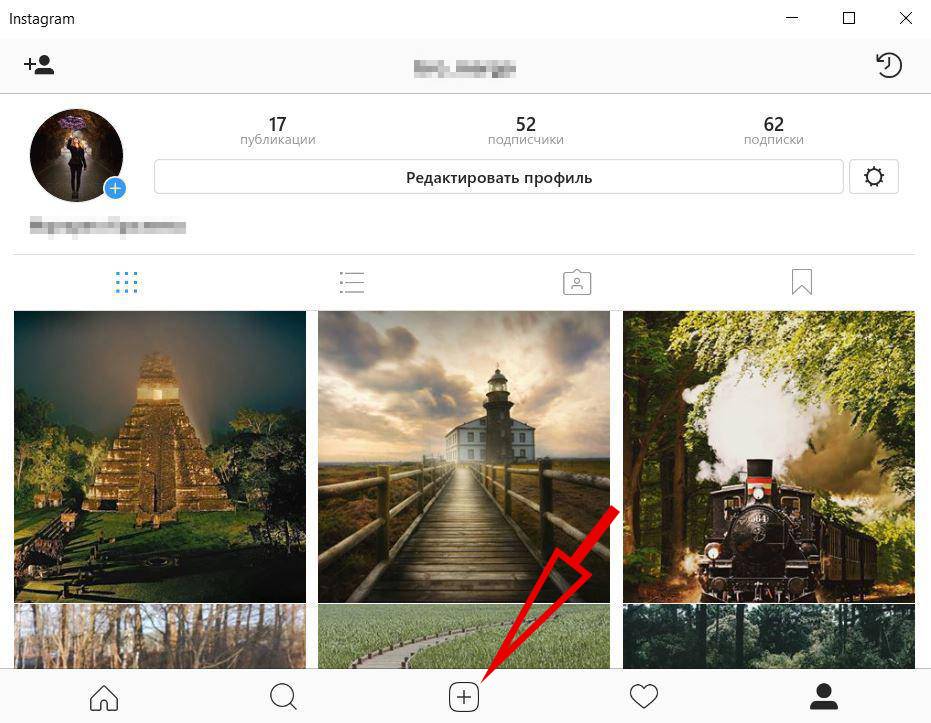 Далее, чтобы решить проблему, это исправления, которые вы можете попробовать с данными решениями.
Далее, чтобы решить проблему, это исправления, которые вы можете попробовать с данными решениями.
№1. Перезагрузите устройство.
Первым и самым простым решением будет перезагрузка устройства. Простой перезапуск может решить временные проблемы с программным обеспечением и решить проблему с публикацией в Instagram.
#2. Проверьте подключение к сети.
Убедитесь, что ваши данные или сеть Wi-Fi работают правильно. Нажмите на значок данных , чтобы отключиться от Интернета. Затем коснитесь его еще раз, чтобы вернуться в онлайн.
#3. Очистите кеш Instagram на вашем устройстве.
Перейдите в меню настроек вашего устройства, нажмите Приложения и выберите Instagram . Затем найдите параметр Clear Cache и выберите его. После того, как вы очистили кеш Instagram, откройте приложение, войдите в систему и проверьте, можете ли вы снова публиковать фотографии.
#4.Уменьшите размер изображения/видео.
Instagram поддерживает загрузку фотографий только в том случае, если они имеют размер менее 1936 x 1936 пикселей, а для видео — менее 1920 x 1080 пикселей и продолжительность от 3 до 60 секунд. Чтобы исправить это, вам нужно уменьшить размер на телефоне или через стороннее приложение.
#5. Обновите или переустановите приложение Instagram.
Перейдите в Play Store (если вы используете телефон Android) или в App Store (iPhone) и найдите Instagram. Убедитесь, что приложение обновлено. Если это не так, нажмите Update , чтобы загрузить и установить последнюю версию. Вы также можете попробовать переустановить приложение Instagram на свой телефон.
#7.Проверьте политику Instagram в отношении фото/видео.
Как мы упоминали ранее, в Instagram есть боты, которые распознают, содержит ли ваша фотография материалы деликатного характера, такие как нагота или насилие. Следовательно, убедитесь, что вы не публикуете фотографии, связанные с этими темами, или даже просто похожие на них.
Следовательно, убедитесь, что вы не публикуете фотографии, связанные с этими темами, или даже просто похожие на них.
Рекомендовать пост: Как редактировать видео в Instagram после его загрузки — 3 совета Просто попробуйте эти решения и удачной публикации!
- Твиттер
- Линкедин
- Реддит
Об авторе
Комментарии пользователей:
4 ошибки, которые вы совершаете при публикации видео в Instagram (и их решения) В результате многие создатели изучили возможность использования их вместе со своими неподвижными изображениями.
Публикация видеоконтента в Instagram имеет множество преимуществ. Вы можете расширить свою аудиторию на платформе, а также потенциально можете освоить новый навык. Однако многие пользователи совершают основные ошибки, которые их сдерживают.
Если вы хотите поделиться лучшими видео в Instagram, вы попали по адресу. В этой статье мы определим наиболее распространенные ошибки, прежде чем показать вам, как их можно исправить.
В этой статье мы определим наиболее распространенные ошибки, прежде чем показать вам, как их можно исправить.
Каковы самые большие ошибки при публикации видео в Instagram?
Прежде чем мы поговорим о решениях, давайте рассмотрим самые большие ошибки, которые вы, вероятно, совершаете. Ниже приведены четыре вещи, которые вы должны исключить из своей стратегии на платформе.
1. Неправильная обрезка
Неправильное кадрирование видео — возможно, самая распространенная ошибка, которую люди совершают в Instagram. Если вы сняли что-то со своего смартфона и загрузили это прямо на платформу, вы, вероятно, не против, если это ролик, поскольку формат 9:16 — это то, что вам нужно было выбрать. Однако при загрузке в виде обычного поста все становится сложнее.
Знание того, как кадрировать для Instagram, иногда раздражает, но качество изображения пострадает, если вы не будете помнить об этом. И хотя вашим друзьям может быть все равно, вы будете снижать свои шансы на привлечение большего числа последователей в долгосрочной перспективе.
2. Публикация только для того, чтобы стать вирусной
Несмотря на множество преимуществ, использование социальных сетей, таких как Instagram, имеет недостатки, которые необходимо учитывать при публикации контента. Многие люди попадают в ловушку сравнения себя с другими и использования инструмента исключительно для проверки, и один из самых распространенных способов привлечь внимание — попытаться стать вирусным.
Если это происходит органично, вирусное распространение в Instagram имеет несколько преимуществ. Возможно, самым очевидным из них является то, что ваш контент демонстрируется большему количеству людей, а это означает, что вы потенциально можете увеличить количество подписчиков.
Однако ключевое слово здесь «органически». Вы не можете заставить стать вирусным, и другие увидят вас насквозь, если вы это сделаете. Даже если вам удастся увеличить количество лайков, делать это, не будучи аутентичным, — неустойчивая долгосрочная стратегия.
3.
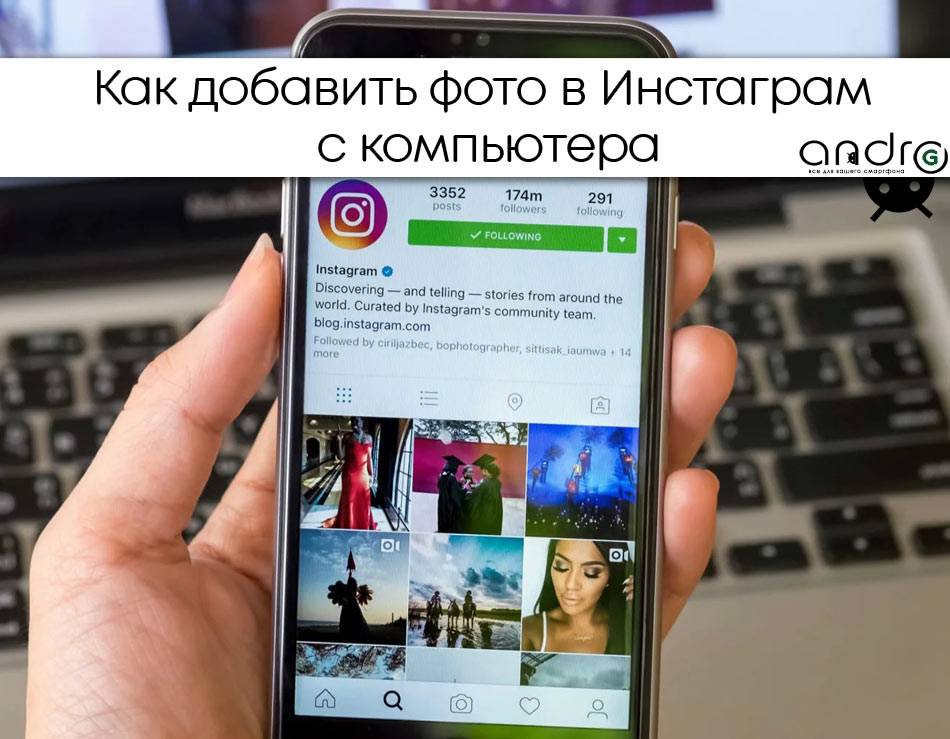 Публикация контента, который не имеет отношения к вашей аудитории
Публикация контента, который не имеет отношения к вашей аудиторииЕсли вы будете получать много советов по Instagram в Интернете, вы заметите, что многие сообщения в блогах и видео на YouTube советуют вам публиковать их последовательно. И в свою защиту они не совсем не правы. Регулярный обмен информацией может принести больше пользы вашей аудитории, но только в том случае, если это актуально для них.
Многие пользователи Instagram попадают в ловушку, публикуя материалы, которые в значительной степени не имеют отношения к их подписчикам, и вы можете увидеть это, особенно с Reels. Может показаться, что видео — это быстрый способ оставаться актуальным, но вы принесете больше вреда, чем пользы, если будете публиковать только ради публикации.
4. Публикация размытых и не в фокусе видео
С тех пор, как Instagram впервые появился на сцене, люди публиковали контент, который либо размыт, либо не в фокусе, либо и то, и другое. Ваши визуальные эффекты могут казаться размытыми по нескольким причинам, и неправильное кадрирование является одной из причин.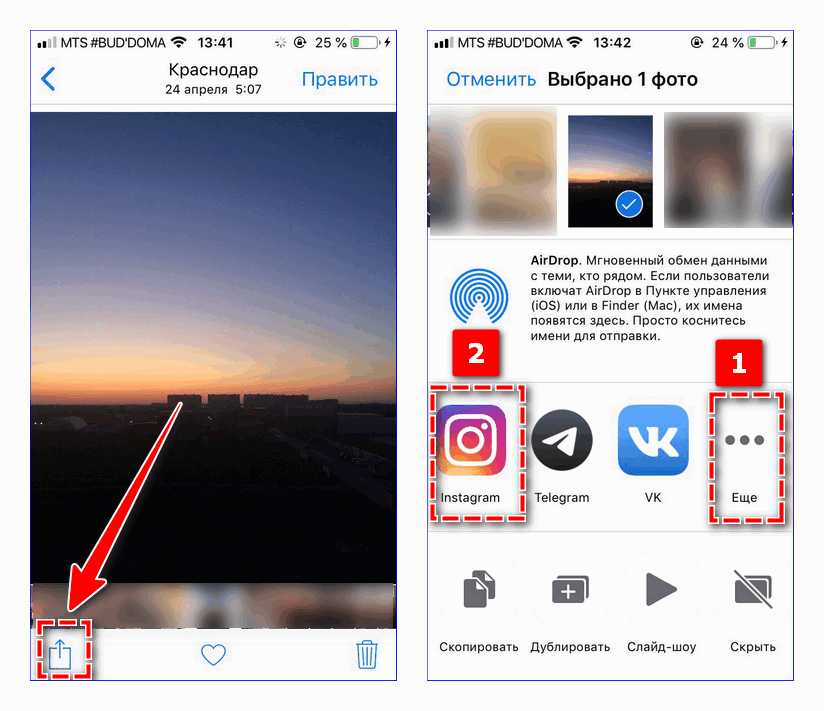 И, конечно же, что-то могло пойти не так, пока вы снимали кадры, например, из-за того, что ваша камера не стабилизировалась.
И, конечно же, что-то могло пойти не так, пока вы снимали кадры, например, из-за того, что ваша камера не стабилизировалась.
Публикация размытых и расфокусированных видео в Instagram может нанести ущерб вашему бренду. Ваш контент будет выглядеть поспешным для ваших подписчиков, из-за чего они с меньшей вероятностью будут взаимодействовать с вами. Вдобавок ко всему, давайте посмотрим правде в глаза — размытые видео просто не приятно смотреть.
Решения наиболее распространенных ошибок при публикации видео в Instagram
Если вы допустили какую-либо из перечисленных выше ошибок, не беспокойтесь — мы здесь, чтобы помочь вам их устранить. Ниже вы найдете четыре простых способа избежать публикации небрендового контента или контента более низкого качества, чем то, что вы могли бы создать.
1. Всегда обрезайте заранее
Самый простой способ избежать проблем с кадрированием в Instagram — всегда заранее оптимизировать свои видео. Если вы публикуете Instagram Stories или Reels, вы должны убедиться, что вы обрезаете свои визуальные эффекты до 9:16.
Для обычного поста в Instagram у вас немного больше гибкости. Для вертикальных стоек используйте 4:5; квадратное содержимое — 1:1, а горизонтальное — 16:9.
Вы можете обрезать видео несколькими способами. Если вы используете программное обеспечение для редактирования видео, такое как Adobe Premiere Pro, вы можете настроить все перед экспортом. Хотя камера вашего смартфона предоставляет дополнительные возможности, мы рекомендуем использовать первую.
2. Улучшите качество изображения
Вы можете улучшить качество видео в Instagram несколькими способами. Ваш контент размыт, потому что камера вашего смартфона устарела; в этом случае, возможно, пришло время обновить ваше устройство. В качестве альтернативы вы можете приобрести видеокамеру, которая, хотя и дорогая, предлагает достойный возврат инвестиций, если вы планируете снимать видеоконтент в долгосрочной перспективе.
Однако вам не нужно покупать новое оборудование, чтобы улучшить качество видео. Если вас беспокоит дрожание, рассмотрите возможность использования штатива и отрегулируйте настройки фокусировки во время съемки.
Если вас беспокоит дрожание, рассмотрите возможность использования штатива и отрегулируйте настройки фокусировки во время съемки.
3. Спросите себя, актуален ли видеоконтент
Открытие Instagram является импульсивным для многих людей, и это понятно, если вы чувствуете давление, чтобы опубликовать, даже если то, чем вы делитесь, не имеет значения. Лучший способ избавить себя от значительных неприятностей — остановиться и подумать, прежде чем делиться своим видео.
Спросите, почему вы хотите поделиться видео, и спросите, имеет ли отношение то, что вы собираетесь опубликовать, к вашей аудитории. Если вы чувствуете, что форсируете события, лучше закройте приложение и вместо этого сохраните его в черновиках.
4. Расскажите историю в своих видео
Если вы посмотрите на любого успешного режиссера и большинство создателей онлайн-контента, вы заметите, что они отличные рассказчики. В своих видео вы должны рассказать историю, которую стоит посмотреть в Instagram.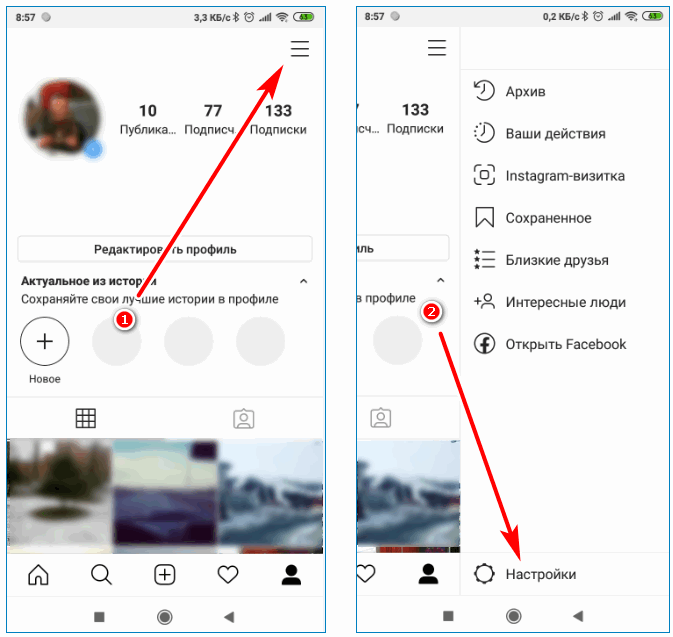


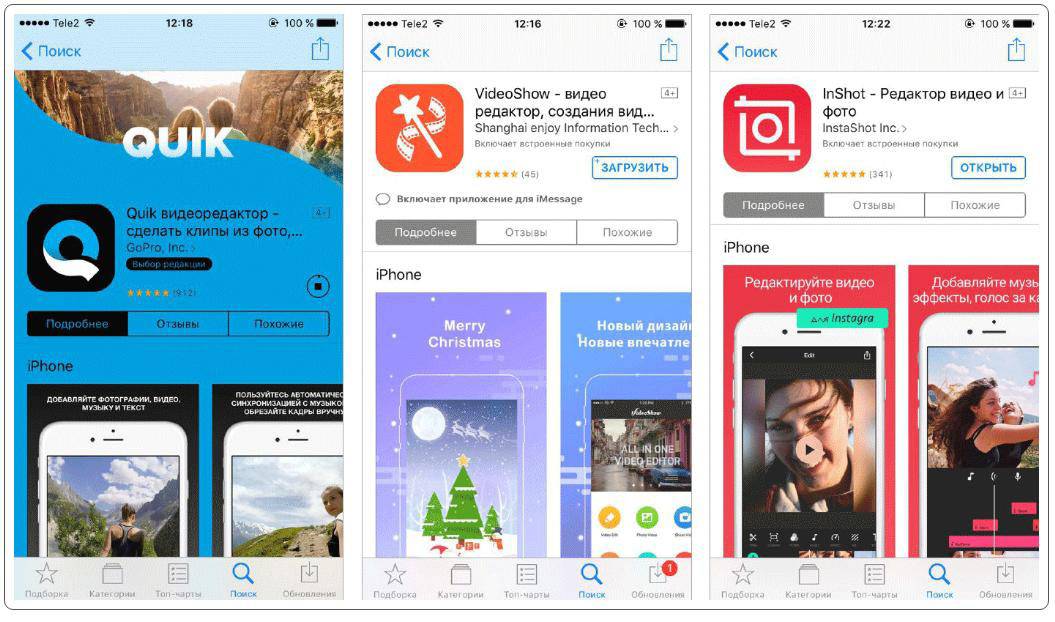





 Не стоит устанавливать самые новые и свежие системы на непроизводительные смартфоны.
Не стоит устанавливать самые новые и свежие системы на непроизводительные смартфоны.